win10でパワーオンパスワードをスキップする方法
- coldplay.xixiオリジナル
- 2020-08-25 14:27:4914518ブラウズ
Win10 でパワーオン パスワードをスキップする方法: まず、Win10 デスクトップの左下隅にある検索アイコンをクリックし、netplwiz コマンドを入力し、図に示すように上部の [netplwiz] をクリックします。をクリックして Win10 アカウント設定を入力し、[[必須] このプランを使用する...] チェックボックスをキャンセルし、最後に Win10 のパワーオン パスワードを入力します。

win10 でパワーオン パスワードをスキップする方法:
1. まず、検索アイコンをクリックします。 Win10 デスクトップの左下隅。次の図に示すように、Cortana 検索ページに入り、下部の検索ボックスに netplwiz コマンドを入力します。 netplwiz 制御アカウントの入り口が検索されますので、図のように上部の「netplwiz」をクリックし、下の図のように Win10 アカウント設定を入力します。
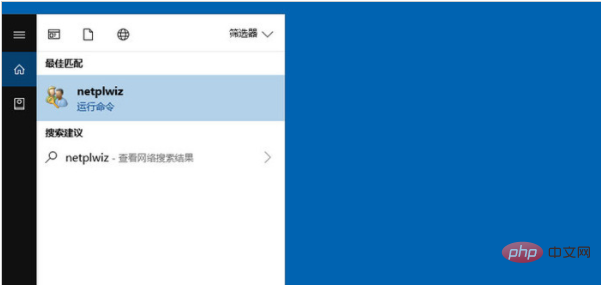
3. Win10 ユーザー アカウント ウィンドウに入ったら、[このコンピューターを使用するには、ユーザーはユーザー名とパスワードを入力する必要があります] の前のボックスのチェックを外します。次に、下に示すように、下部の「OK」をクリックします。
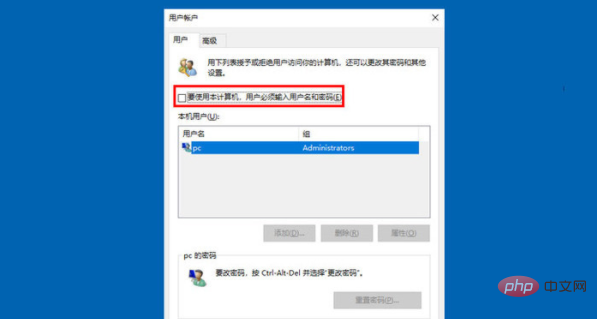
4. 最後に、ポップアップの自動ログイン設定で、Win10 のパワーオン パスワードを入力し、完了したら、図のように下部の [OK] をクリックします。写真の中の。
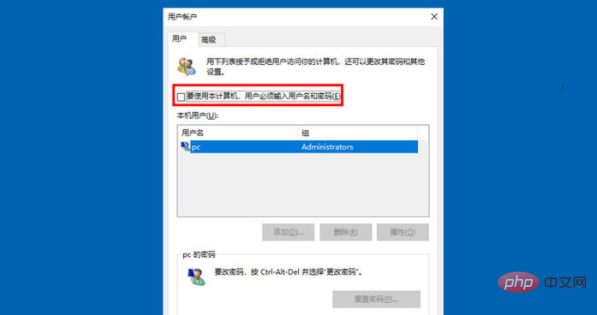 関連学習の推奨事項:
関連学習の推奨事項:
以上がwin10でパワーオンパスワードをスキップする方法の詳細内容です。詳細については、PHP 中国語 Web サイトの他の関連記事を参照してください。
声明:
この記事の内容はネチズンが自主的に寄稿したものであり、著作権は原著者に帰属します。このサイトは、それに相当する法的責任を負いません。盗作または侵害の疑いのあるコンテンツを見つけた場合は、admin@php.cn までご連絡ください。
前の記事:win10でフォントサイズを調整する方法次の記事:win10でフォントサイズを調整する方法

